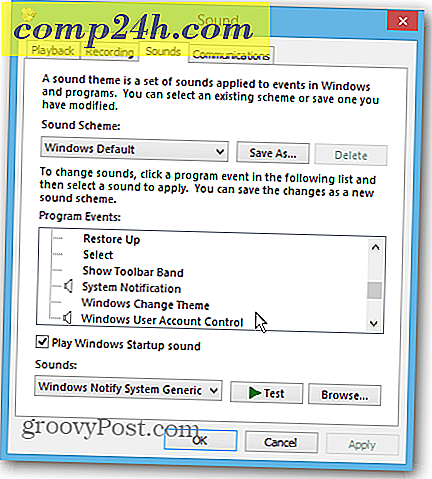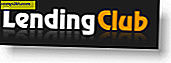Wie Drucken von Windows 8 Metro Style Apps
Sie wissen bereits, wie Sie einen Drucker einrichten und mit der Desktop-Umgebung verwenden und so drucken können, wie Sie ihn mit jeder Windows-Version haben. Aber das Drucken von Apps im Metro-Stil ist eine andere Geschichte. Hier erfahren Sie, wie Sie es tun und welche Apps das Drucken unterstützen.
Wenn Sie Ihren Drucker nicht an Ihr Windows 8-System angeschlossen haben, lesen Sie meinen Artikel zum Einrichten eines Druckers in Windows 8.

Drucken von einer Metro-App ... warten Sie, ich meine moderne UI-Style-Apps, wie sie vielleicht genannt werden ... vielleicht, aber ich schweife ab, das wird ein Thema für unseren Podcast der TechGroove sein.
Verwenden Sie in einer dieser Anwendungen die Tastenkombination Windows-Taste + K, um das Menü Geräte zu öffnen. Oder verwenden Sie in einigen Apps Strg + P, um nur Drucker anzuzeigen. Hier führe ich das Menü Geräte aus der Windows 8 Mail-App. Klicken Sie auf den Drucker, den Sie verwenden möchten. 
Dann werden einige grundlegende Druckereinstellungen angezeigt, die Sie anpassen können.

Oder klicken Sie auf Weitere Einstellungen, um noch mehr Optionen anzuzeigen. Zum Beispiel möchte ich hier die Ausgabequalität in Entwurf ändern, da es sich nur um Text handelt, den ich gerade drucke. Nachdem Sie die Einstellungen für Ihren Drucker ausgewählt haben, klicken Sie auf die Schaltfläche Drucken.

Auf dem Desktop können Sie mit Strg + P oder Datei >> Drucken für Office-Dokumente und andere Apps, die das Drucken unterstützen, drucken.

Beachten Sie, dass die Optionen und Einstellungen je nach Hersteller und Modell Ihres Druckers variieren. Ich konnte mit Windows-Taste + K oder Strg + P für Maps, Mail, Fotos und IE 10 drucken. Wie Sie sehen können, sind moderne UI Style Apps in Windows 8 nicht sehr druckerfreundlich. Ich nehme an, Microsoft möchte, dass jeder ein Surface Tablet mit sich herumträgt. Zumindest gibt es die Möglichkeit, aus einigen Metro Style-Apps zu drucken.



![Einrichten eines VPN - PPTP-Host auf Ihrem Windows 7-PC [Anleitung]](http://comp24h.com/img/microsoft/161/setup-vpn-pptp-host-your-home-windows-7-pc.png)